Google Chrome は、世界で最も人気のあるブラウザーの 1 つです。シンプルなデザインで、安全にウェブを閲覧できます。その人気に加えて、グーグルクロームは完璧ではなく、黒い画面の問題を含む問題が発生します。
一部の Windows ユーザーは、最小化された Chrome ウィンドウを最大化すると、Google の Chrome ウィンドウが黒くなることがあります。 Web ページを開こうとすると黒い画面が表示されるという報告もあります。黒い画面になる可能性のあるさまざまな状況があります。
この問題を解決するには、特定の Chrome フラグを無効にする、ハードウェア アクセラレーションを無効にする、互換性を調整する、Google クロームを再インストールする、Adobe Flash Player を更新する、その他のさまざまな方法が必要になる場合があります。
したがって、記事を注意深く読み、方法を1つずつ実行して、黒い画面の問題が解決するかどうかを確認してください。
解決策 1: 拡張機能を無効にする: Google Chrome にインストールされているサードパーティの拡張機能がこのエラーを作成している可能性があります。そのような拡張機能をインストールしている場合は、それらをすべて無効にします。これを行うには、次の手順を実行します。
Google Chrome のショートカットをダブルクリックします。
Chrome のアドレスバーに chrome://extensions と入力し、Enter キーを押します。
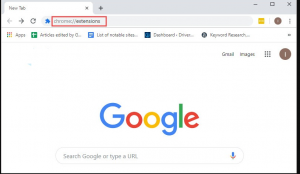
パネルにリストされている拡張機能を無効にするには、すべての青いボタンをクリックします
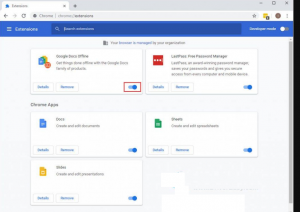
完了したら、クロムを再起動して問題が解決したかどうかを確認します
解決策 2: ハードウェア アクセラレーションをオフにする: システムの一部のブラウザー、アプリ、およびプログラムは、ハードウェア アクセラレーションを使用してアプリのパフォーマンスを向上させ、より良いビデオ、画像、およびサウンドを提供します。
コンピュータのこのモジュールはユーザー エクスペリエンスを向上させますが、ソフトウェアの代わりに PC のハードウェアを使用するため、オペレーティング システムの負荷も増加します。したがって、このハードウェア アクセラレーションが原因で、他のモジュールではうまく動作しません。
この問題を解決するには、以下の手順に従って、ブラウザでこの機能を無効にします。
Google Chrome を開き、縦に並んだ 3 つのドットをタップします。
設定をクリックします
その中で、[詳細設定] > [システム] をクリックします。
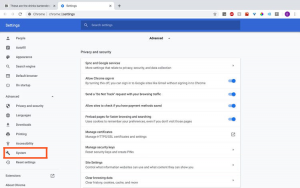
[使用可能な場合はハードウェア アクセラレーションを使用する] オプションをオフにします。
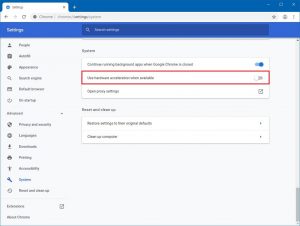
ブラウザを閉じてから再起動します
解決策 3: Chrome を互換モードとして実行する: この Google Chrome エラーは、システムとの非互換性が原因である可能性があります。互換モードを変更すると問題が解決します。
Chrome を右クリックして [プロパティ] をクリックします。

[互換性] タブで、[互換モードでこのプログラムを実行する] をクリックします。次に、ドロップダウン メニューでシステムを選択します。
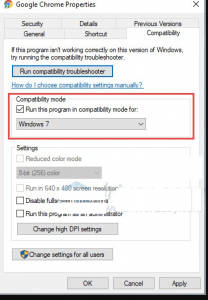
[OK] をクリックし、Google Chrome を実行して確認します
解決策 4: Google クロームを更新する: Google クロームを最新バージョンに更新すると、多くの問題を解決するのに役立ちます。別のブラウザを使用して Google chrome の公式 Web サイトにアクセスし、最新バージョンをダウンロードして手動でインストールすることができます。
解決策 5: Google Chrome を再インストールする: この問題が発生するもう 1 つの理由は、インストールの破損です。したがって、問題を解決するには、プログラムを再インストールします。これを行う手順は次のとおりです。
Win + Pause を同時に押して、[コントロール パネル] をクリックします。
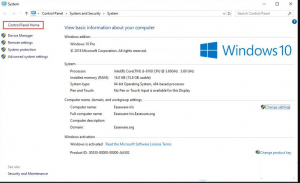
コントロール パネル ビューをカテゴリ別に設定し、[プログラムのアンインストール] をクリックします。
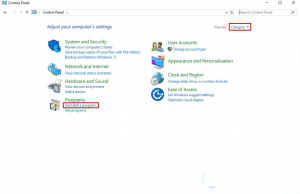
クロムを右クリックしてアンインストールを押します
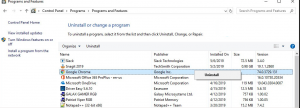
別のブラウザを使用して、Google chrome 公式サイトから Google chrome の最新バージョンをダウンロードします。
手動でインストールして、問題が解決したかどうかを確認してください。
PC のエラーと問題を修正する究極のソリューション
手動の解決策では修正できない Windows のエラーや問題がいくつかあります。このような問題には、高度なツールが必要です。そのため、PC修復ツールを使用することをお勧めします。これは、コンピュータ関連のさまざまなエラーを解決するために専門家によって設計された修復ツールです。
![Google Chromeの黒い画面エラーを修正する方法[完全な手順]](https://pctransformation.com/jp/wp-content/uploads/sites/18/2021/06/hqdefault-1.jpg)